

Met de functie voor afdrukken zonder marges kunt u gegevens randloos afdrukken door de gegevens te vergroten, zodat ze net buiten de randen van het papier vallen. Standaard blijven de randen rondom het document leeg. Wanneer u echter de functie voor afdrukken zonder marges gebruikt, wordt het document zonder marges afgedrukt. Als u gegevens, zoals een foto, zonder lege rand eromheen wilt afdrukken, kiest u Afdrukken zonder marges.
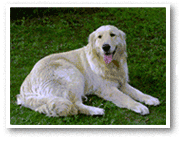
|

|
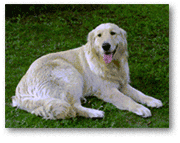
|
|---|
De procedure voor het afdrukken zonder marges is als volgt:
Selecteer het formaat van het papier dat u gebruikt voor afdrukken zonder marges
Selecteer 'XXX (geen randen)' bij Papierformaat (Paper Size) in het Dialoogvenster Afdrukken.
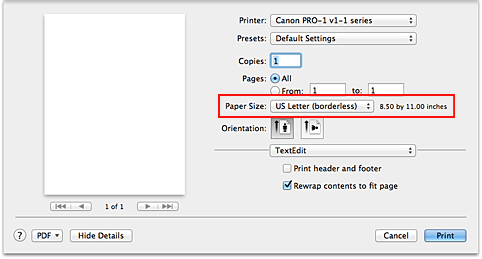
Selecteer Afdrukken zonder marges (Borderless Printing) in het pop-upmenu
Pas de hoeveelheid uitbreiding van het papier aan
Pas indien nodig met de schuifregelaar Hoeveelheid uitbreiding (Amount of Extension) de hoeveelheid uitbreiding aan.
Wanneer u de schuifregelaar naar rechts schuift, wordt de hoeveelheid die buiten het papier valt groter en wanneer u hem naar links schuift wordt de hoeveelheid kleiner.
De tweede positie van rechts is geschikt voor de meeste situaties.
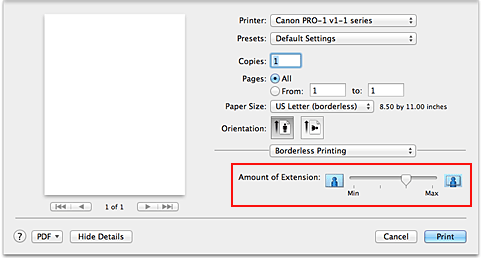
 Belangrijk
Belangrijk
Als u de schuifregelaar Hoeveelheid uitbreiding (Amount of Extension) helemaal naar rechts verplaatst, komen er mogelijk vegen op de achterzijde van het papier terecht.
Voltooi de configuratie
Klik op Druk af (Print).
De gegevens worden zonder marges op het papier afgedrukt.
 Belangrijk
Belangrijk
Voor Afdrukken zonder marges worden alleen bepaalde papierformaten ondersteund. Selecteer een papierformaat met de toevoeging '(geen randen)' bij Papierformaat (Paper Size).
Als afdrukken zonder marges is ingeschakeld, zijn alleen de volgende selecties beschikbaar als u in het dialoogvenster Druk af het pop-upmenu weergeeft en klikt op Kwaliteit en media (Quality & Media) en vervolgens op Mediumtype (Media Type): Glossy Foto Papier Extra II N (Photo Paper Plus Glossy II N), Glossy Foto Papier Extra II (Photo Paper Plus Glossy II), Professioneel Foto Platinum (Photo Paper Pro Platinum), Professioneel Fotopapier Luster (Photo Paper Pro Luster), Photo Paper Plus Halfglans (Photo Paper Plus Semi-gloss), Matglans Foto Papier (Matte Photo Paper), Overig Glans Papier (Other Glossy Paper) en Ink Jet Hagaki.
Het is mogelijk dat de kwaliteit van de afdruk afneemt of het papier aan de boven- en onderkant vlekken bevat, afhankelijk van het gebruikte soort papier.
Wanneer de hoogte-breedteverhouding afwijkt van de afbeeldingsgegevens, is het mogelijk dat een gedeelte niet wordt afgedrukt, afhankelijk van het formaat van het medium.
In dit geval verkleint u de afbeeldingsgegevens in de toepassingssoftware, zodat deze op het papierformaat passen.
Wanneer afdrukken op schaal of pagina-indeling afdrukken is ingeschakeld, kunt u niet zonder marges afdrukken.
Als u een grote hoeveelheid uitbreiding opgeeft, kunt u probleemloos afdrukken zonder marges. Het gedeelte van het document dat echter van het papier afloopt, wordt niet afgedrukt en daarom wordt een foto mogelijk niet volledig afgedrukt.
Maak eerst een proefafdruk zonder marges. Als u niet tevreden bent met het resultaat, vermindert u de hoeveelheid uitbreiding. De hoeveelheid uitbreiding wordt kleiner wanneer u de schuifregelaar Hoeveelheid uitbreiding (Amount of Extension) naar links schuift.
 Belangrijk
Belangrijk
Als de hoeveelheid uitbreiding wordt verminderd, kan een onverwachte marge ontstaan, afhankelijk van het papierformaat.
 Opmerking
Opmerking
Als de schuifregelaar Hoeveelheid uitbreiding (Amount of Extension) helemaal naar links is geschoven, worden de afbeeldingsgegevens volledig afgedrukt. Als u dit instelt wanneer u afdrukt op de adreszijde van een ansichtkaart, wordt de postcode van de afzender afgedrukt op de juiste positie.
Naar boven
|